Alice

Klick auf den Banner und du gelangst zum Original - Tutorial.

Dieses Tutorial habe ich mit PSPX2 geschrieben, aber du kannst es auch mit jeder anderen Version nach basteln.
Material: ein Bild
Textur
Hast du alles, dann lass uns anfangen.
1. Stelle die Vordergrundfarbe auf eine helle Farbe und die Hintergrundfarbe auf eine dunkle Farbe aus deinem Bild.
2. Bearbeiten - Kopieren.
3. Rand hinzufügen - 1 Pixel - symmetrisch - Hintergrundfarbe.
4. Rand hinzufügen in weiß
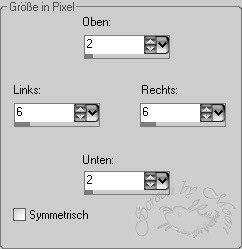
5. Markiere ihn mit dem Zauberstab und fülle mit einem Farbverlauf. Ich habe diesen genommen, du kannst auch einen eigenen erstellen.
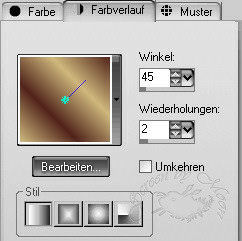
6. Auswahl aufheben.
7. Rand hinzufügen - 1 Pixel - symmetrisch - Hintergrundfarbe.
8. Rand hinzufügen in weiß
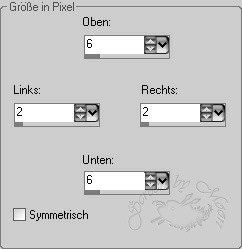
9. Markiere ihn mit dem Zauberstab und fülle mit dem Farbverlauf.
10. Auswahl aufheben.
11. Rand hinzufügen - 1 Pixel - symmetrisch - Hintergrundfarbe.
12. Rand hinzufügen in weiß
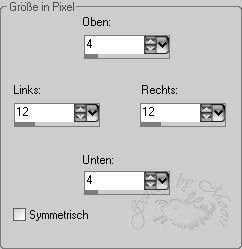
13. Markiere ihn mit dem Zauberstab und fülle mit dem Farbverlauf von Punkt 5.
14. Stelle den Verlauf nun so ein und fülle den Rahmen noch einmal.
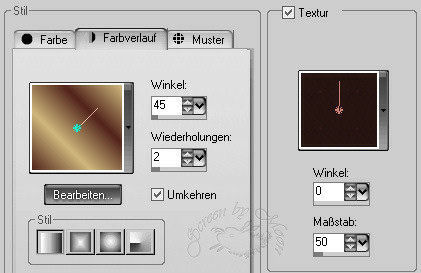
15. Auswahl aufheben.
16. Rand hinzufügen - 1 Pixel - symmetrisch - Hintergrundfarbe.
17. Rand hinzufügen - 20 Pixel - symmetrisch - in weiß.
18. Markiere ihn mit dem Zauberstab
19. Bearbeiten - in eine Auswahl einfügen.
20. Anpassen - Bildschärfe verringern - Bewegungsunschärfe
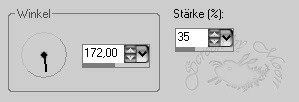
21. Effekte - Maleffekte - Pinselstriche
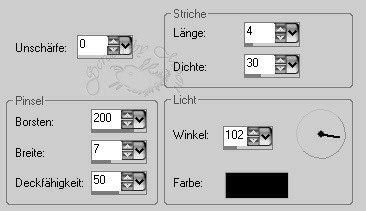
22. Auswahl aufheben.
23. Rand hinzufügen - 1 Pixel - symmetrisch - Hintergrundfarbe.
24. Rand hinzufügen - 10 Pixel - symmetrisch - in weiß.
25. Markiere ihn mit dem Zauberstab und fülle mit diesem Farbverlauf.
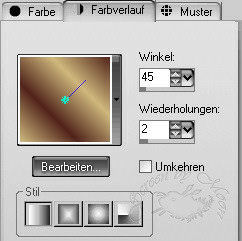
26. Stelle den Verlauf nun so ein und fülle den Rahmen noch einmal.
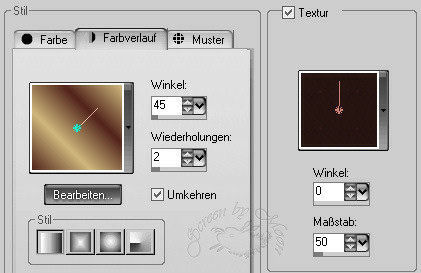
27. Auswahl aufheben.
28. Rand hinzufügen - 1 Pixel - symmetrisch - Hintergrundfarbe.
29. Füge noch dein WZ ein.
Nun sind wir fertig!
Ich hoffe dir hat das Basteln genauso Spaß gemacht wie mir!
Tutorial © und Design by Moon
umgeschrieben am 24.12.2008
Meine Tutoriale dürfen nicht ohne Genehmigung auf anderen Seiten angeboten werden.
|

